先週、スペルを無効にする方法を紹介しました文書ごとにオフにすることなく、文書全体をMS Wordで文法チェックします。文書のスペルチェックをオフにすることは有用かもしれませんが、完全に役に立たないか、支援ツールよりも多くの障害がある文書を作成する可能性はわずかです。自分が書いている可能性が高いのは、他の人が必要とする一方で、その一部をスペルチェックと文法チェックから除外する必要があるドキュメントです。ドキュメントの一部については無効にし、ドキュメント全体については実行したままにする方法を次に示します。
カスタマイズするドキュメントを開きますスペルチェックと文法チェック。スペルチェックと文章校正を無効にするセクションまたは段落を選択し、[レビュー]タブに移動します。ツールの言語セットで、[言語]の下のドロップダウンをクリックし、[校正言語の設定…]を選択します。

開いた言語ウィンドウで、「する」を選択しますつづりや文法をチェックして閉じないでください。 [レビュー]タブの[スペルチェックと文法]ボタンをクリックしてドキュメント全体に対して新しいチェックを手動で実行した場合でも、選択した段落またはセクションのスペルや文法エラーがチェックされなくなります。
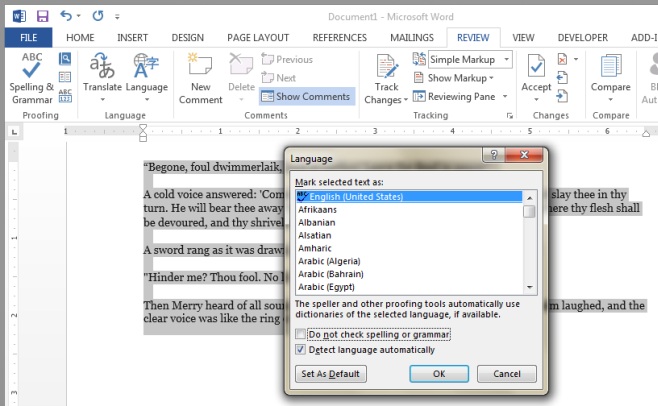
MSで複数の言語を有効にしている場合Wordでは、選択した段落の特定の言語のスペルチェックと文章校正を無効にできます。これは、ドキュメント内で2つの異なる言語を使用したりジャンプしたりする場合に役立ちます。ドキュメント内でコードスニペットや方程式を書いている場合にも同様に役立ちます。













コメント